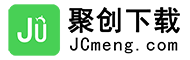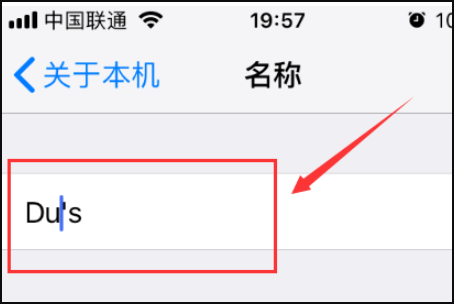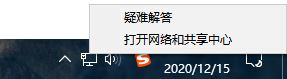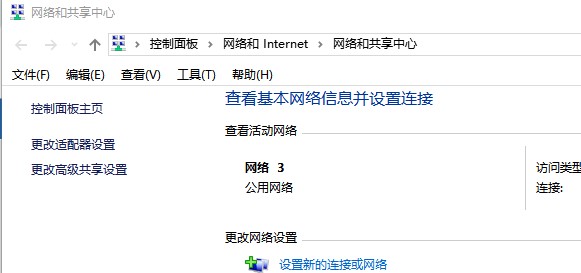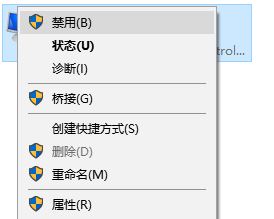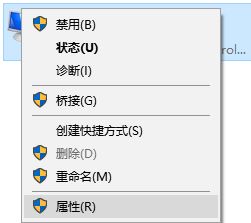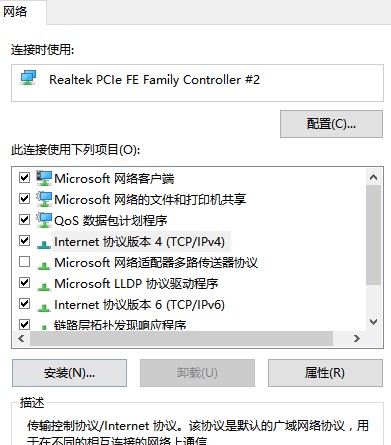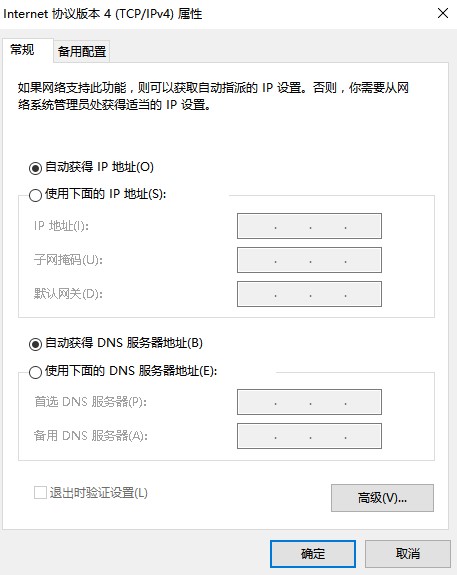windows10系统连不上iphone热点解决方法介绍
在使用windows10系统的时候经常会遇到一些稀奇古怪的问题,就比如有的用户在使用苹果手机开热点的时候发现电脑能搜索到,但是怎么也连接不上,这是什么情况呢?下面就和我一起来看看windows10电脑中连不上iphone个人热点的解决方法吧。 windows10系统连不上iphone热点解决方法介绍 1、先将iphone手机的个人热点名称更改,不要带有【iphone】,然后点击【完成】,再重启苹果手机尝试,如果没有效果,电脑也重启尝试 2、如果还是不行,选择任务栏右下角网络图标,右击选择【打开网络和共享中心】 3、点击左侧的【更改适配器】设置选项 4、在显示的界面中,看无线网络是否被禁用,如果被禁用,可以右击选择启用,如果没有可以尝试先右击【禁用】在【启用】尝试 5、如果还是没有效果,选择无线网络右击选择【属性】 6、在网络属性界面中找到【Internet协议(TCP/IPV4)】选项双击打开 7、勾选【自动获得IP地址】和【自动获得DNS服务器地址】,然后点击【确定】尝试 以上就是小编整理的关于windows10系统连不上iphone热点解决方法介绍的相关内容,想了解更多的相关资讯与攻略请关注本站手游网。 |